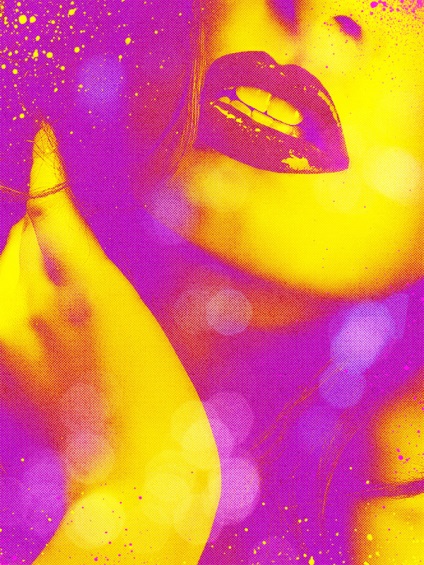
În acest tutorial vom crea un efect fluorescent luminos fluorescent cu două culori în Photoshop.
În această lecție despre Adobe Photoshop, vom fi transportați în anii 80 - era de culori fluorescente strălucitoare. Prelucrarea fotografiilor moderne în stilul anilor 80 constă în crearea de fotografii fluorescente senzuale suprasaturate și devine o tendință de modă în lumea modernă.
În această lecție, veți învăța cum să creați repede și pur și simplu un efect de două culori și să dați imaginii un stil modern de artă pop.
Pasul 1. Lucrul cu imaginea
Găsiți imaginea senzuală la care doriți să aplicați efectul de artă populară fluorescentă. Am folosit o fotografie a unei fete cu buze roșii de la Shutterstock. Aplicați nivelurile de corecție - niveluri (Ctrl + L). pentru a spori contrastul. (Valorile pot varia, în funcție de fotografia pe care ați selectat-o).

Pasul 2. Lucrul cu imaginea
Faceți clic pe butonul Creare umplutură nouă sau strat de ajustare în partea de jos a panoului straturilor și selectați Hărți de gradienți. Cu acest strat de ajustare, putem înlocui culorile din fotografii cu nuanțele pe care le specificăm, menținând contrastul și luminozitatea imaginii originale.
Setați gradientul pentru culori absolut contrastante. Am folosit culori de la lumina purpurie # da48dc la galben # ffff00. Dar puteți experimenta diferite combinații de nuanțe saturate, concentrându-se asupra exemplelor de la începutul lecției.
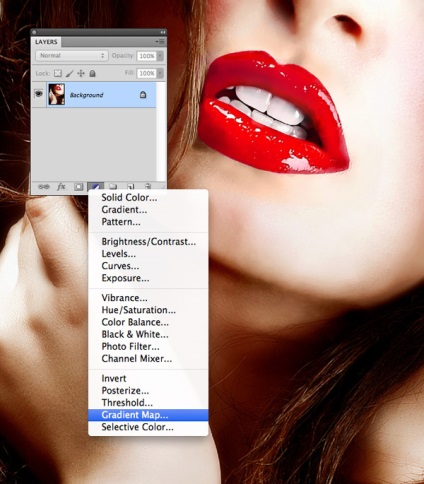
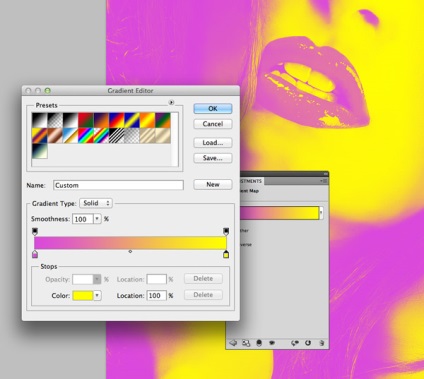
Pasul 3. Lucrul cu imaginea
Am făcut efectul fotoelectric de bază, iar acum se va lucra la design pentru a da imaginea unui stil pop art. Selectați instrumentul de umplere - instrument de cupă Paint (G). în partea de sus, selectați modelul (model). Faceți clic pe săgeata de lângă modelul de pictograma, apoi pe pictograma Setări din dreapta în selectați modelul de descărcare meniul (încărcare model) și pe computer, selectați fișierul .pat din arhiva Distressed semitonului-Patterns - astfel încât să setați modele în Photoshop. Selectați modelul B.SG semiton închis L strat și să le umple.
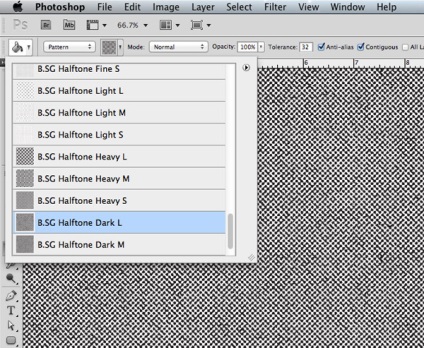
Pasul 4. Lucrul cu imaginea
Schimbați modul de suprapunere al modelului la o arsură neagră (Color Burn) pentru a inscripționa modelul în paleta de design. Reduceți valoarea de umplere la 80%. pentru a atenua ușor efectul.
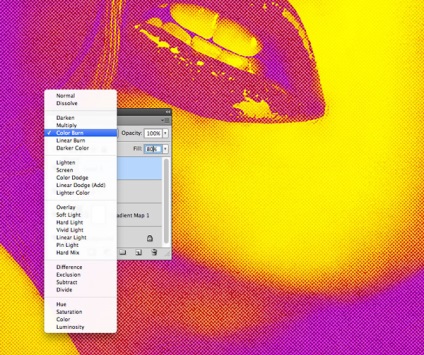
Pasul 5. Lucrul cu imaginea
Deschideți textura bokeh și plasați-o în document. Schimbați mărimea (Ctrl + T) astfel încât elementele de textura să fie plasate pe toată pânza.
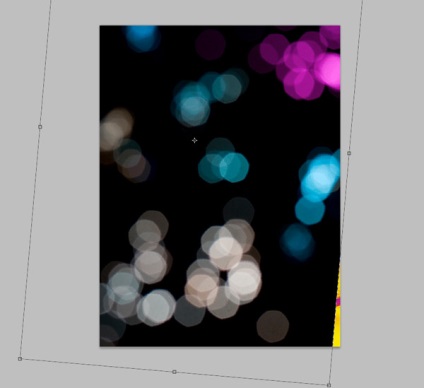
Pasul 6. Lucrul cu imaginea
Schimbați modul de amestecare a stratului de textură bokeh la Clarity (Ecran) și apoi reduceți valoarea de umplere la 70%. Pentru a crea efectul luminilor blânde blânde.
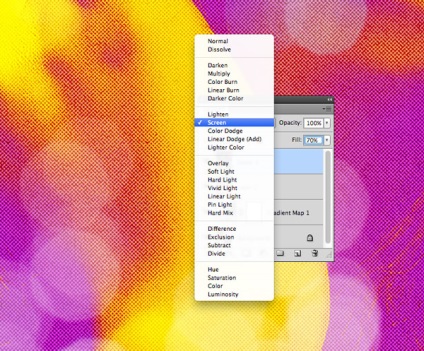
Pasul 7. Lucrul cu imaginea
Amplasat în Photoshop perie de murdărie. Pentru a face acest lucru, selectați meniul Editare> Dial> Control Dial (Editare> Presetări> Manager Preset) și în fereastra deschisă (fila din partea de sus a periei (perii), faceți clic pe butonul Descărcare (Load) pentru a fi selectat. Selectați computerul .abr fișier din arhiva descărcată mai întâi.
Apoi selectați galben # ffff00 ca culoarea primară. Adăugați mici stropi pe patch-urile violet ale imaginii.

Pasul 8. Lucrul cu imaginea
Faceți același lucru, dar cu o perie de culoare purpurie pe zonele galbene ale imaginii.
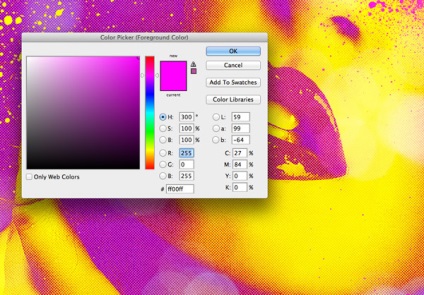
Pasul 9. Lucrul cu imaginea
Adăugați un pic de claritate: selectați Filtru> Ascuțire> Ascuțiți din meniu. Aplicați filtrul la ambele straturi cu un spray.
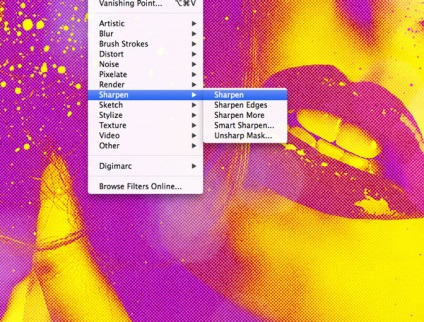
Pasul 10. Lucrul cu imaginea
Frumusețea straturilor de ajustare este că efectul poate fi modificat în orice moment prin simpla selectare a unui gradient diferit. Deci, acum este momentul să experimentăm alte combinații de culori.
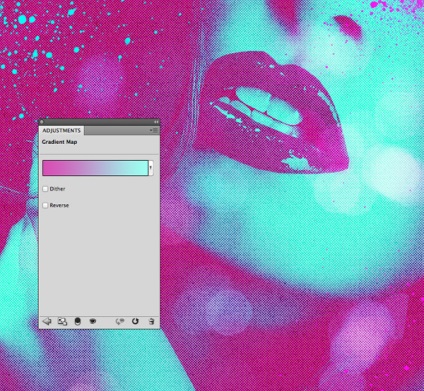
Pasul 11. Imaginea finală
Deci, aici este rezultatul nostru final!
Acest efect fluorescent cu două culori, în sine, arată bine. Dar adăugarea texturii și a spray-ului o face mai aproape de stilul de pop art și lucrarea este cu adevărat magnifică.
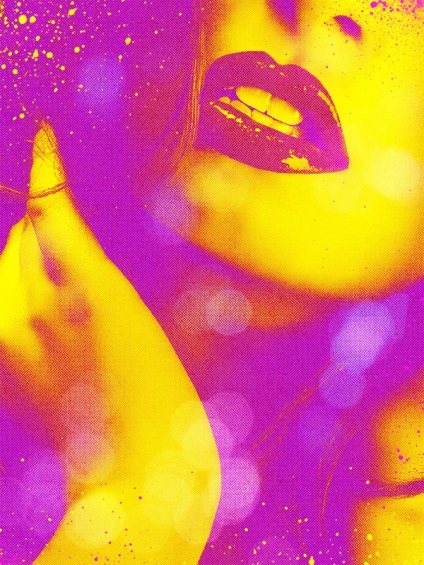
De asemenea, lecții care ar putea să vă intereseze
- Procesarea fotografiilor în stil Esquire din Photoshop
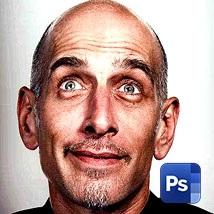
În acest tutorial Photoshop, vom examina procesarea fotografiilor în stilul Esquire.

În acest tutorial Photoshop ne vom uita la un film profesionist de către Youssef Sarhan.

În acest tutorial Photoshop, vom examina 2 modalități de a scăpa de bărbia dublă din fotografie.

Din această lecție vom învăța cum să folosim filtrul Photoshop CC în Photoshop.

Din această lecție vom afla cum puteți bloca și linge rapid dinți în Photoshop.

În acest tutorial Photoshop vom retușa portretul.
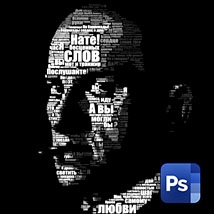
În acest tutorial Photoshop vom crea un portret din font.

În acest tutorial vom face un efect dublu de expunere în Adobe Photoshop


În acest tutorial, veți învăța cum să adăugați o rupere realistă în Photoshop.

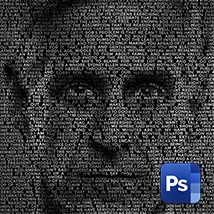
În această lecție vom crea un portret din textul din Photoshop.

În acest tutorial veți învăța cum să creați un mozaic cubic abstract în Photoshop.

În această lecție vom stiliza portretul sub vopseaua vopsită prin pulverizare în Photoshop.

În această lecție vom învăța cum să facem un colaj cu un câine în Photoshop.



O selecție de modele din întreaga lume.
Exemple de inspirație de creativitate, design, fotografie, pictură, tipografie.
Articole similare
Trimiteți-le prietenilor: